Android TV에서 Alexa를 사용하는 방법은 무엇입니까? Amazon의 개인 비서 Alexa는 스마트 TV에서도 사용할 수 있습니다. 우리는 그것을 사용하는 방법을 보여줄 것입니다.
우리는 프로세스를 단계별로 따를 것이며 가장 먼저 가장 필요한 점은 TV에 Alexa 애플리케이션을 다운로드하여 설치했는지 확인하는 것입니다. 스마트 TV에 설치된 응용 프로그램 목록에서 찾을 수 있습니다.
- Watch Together를 사용하여 Messenger 및 Instagram을 통해 친구들과 비디오를 보는 방법은 무엇입니까?
- Apple Watch에서 사용 가능한 저장 공간을 확인하는 방법은 무엇입니까?
- iOS 및 Android에서 자동차의 Google 지도 화살표를 변경하는 방법은 무엇입니까?
Android TV에서 Alexa를 사용하는 방법은 무엇입니까?
앱을 다운로드했으면 해당 아이콘을 클릭하여 액세스해야 하며 구성 프로세스를 단계별로 진행합니다. 첫 번째이자 의무적인 단계는 이용 약관에 동의하는 것입니다. 수락하면 TV에서 Google 계정에 등록하도록 요청합니다.
등록하고 나면 TV에 이름을 지정해야 하며 애플리케이션에서 몇 가지 대안을 제공합니다. 이것이 우리가 Alexa와 이야기할 때 “TV”를 언급하는 방식임을 명심하십시오. 이 경우 “텔레”를 선택하여 더 쉽게 액세스할 수 있습니다.
우리는 TV를 끝내고 이제 스마트폰을 가져와서 iOS 또는 Android를 사용하는지 여부에 관계없이 Alexa 앱을 설치해야 합니다.
스마트 TV에서 권한을 부여하고 권한 설정을 찾은 다음 “사용 허용”을 클릭해야 합니다. 이 시점에서 TV와 모바일 모두 동일한 Wi-Fi 네트워크에 연결되어 있어야 하며 동일한 대역(2.4GHz 또는 5GHz)에 있어야 합니다.
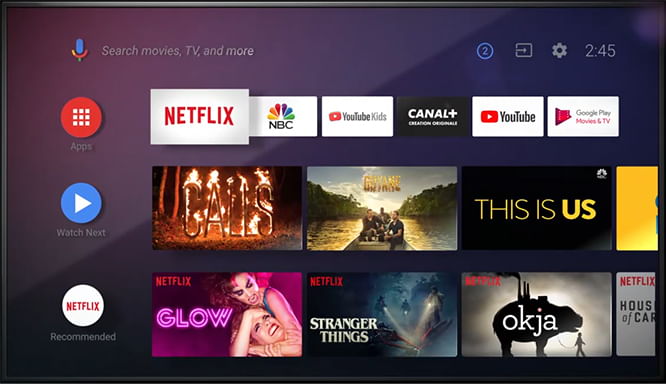
이 과정에서 애플리케이션은 TV를 기존 계정과 연결할 것인지 묻고 “예, 기존 계정을 연결합니다”(Amazon 계정)를 클릭하여 응답한 다음 데이터를 입력하여 유효성을 검사합니다. 그것.
Alexa는 연결된 장치를 찾는 일을 담당하기 때문에 우리가 말했듯이 “Tele”과 같이 우리가 지정한 이름으로 표시됩니다.
이렇게 하면 음성 명령을 사용하여 TV를 제어하고 다양한 작업을 수행할 수 있습니다. “Alexa가 TV를 켭니다” 또는 “Alexa가 채널을 변경합니다”(이 두 가지 예에 불과함)라고 말하면 더 이상 리모컨이 필요하지 않습니다.
이 방법으로 Android TV에서 Alexa를 사용하는 방법을 배웠습니다.










